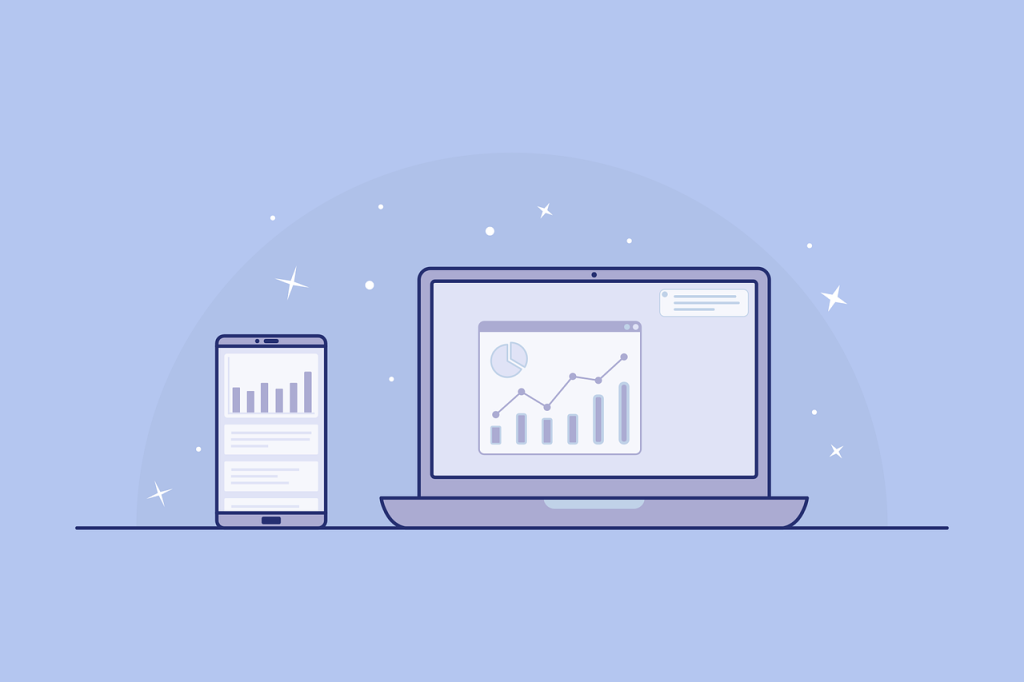
Di era digital yang serba cepat ini, setiap detik sangat berarti. Baik untuk bekerja, belajar, maupun sekadar berselancar di internet, efisiensi adalah kunci. Salah satu cara paling efektif untuk menghemat waktu dan meningkatkan produktivitas saat menggunakan laptop adalah dengan menguasai shortcut keyboard. Mungkin Anda sudah familiar dengan Ctrl+C dan Ctrl+V, namun tahukah Anda ada ratusan kombinasi tombol lain yang bisa membuat hidup Anda jauh lebih mudah dan cepat?
Menggunakan shortcut tidak hanya mempercepat alur kerja Anda, tetapi juga mengurangi ketergantungan pada mouse atau trackpad, yang pada gilirannya dapat mengurangi risiko cedera pergelangan tangan akibat gerakan berulang. Artikel ini akan membongkar kumpulan shortcut laptop esensial yang bisa langsung Anda praktikkan untuk mencapai produktivitas maksimal. Siap untuk membuat hidup Anda lebih cepat?
Shortcut Dasar yang Wajib Dikuasai (Windows & macOS)
Ini adalah pondasi dari semua shortcut. Jika Anda belum menguasai ini, inilah saatnya!
- Salin (Copy):
Ctrl + C(Windows) /Cmd + C(macOS) - Tempel (Paste):
Ctrl + V(Windows) /Cmd + V(macOS) - Potong (Cut):
Ctrl + X(Windows) /Cmd + X(macOS) - Batalkan (Undo):
Ctrl + Z(Windows) /Cmd + Z(macOS) - Ulangi (Redo):
Ctrl + Y(Windows) /Cmd + Shift + Z(macOS) - Simpan (Save):
Ctrl + S(Windows) /Cmd + S(macOS) - Pilih Semua (Select All):
Ctrl + A(Windows) /Cmd + A(macOS) - Cari/Temukan (Find):
Ctrl + F(Windows) /Cmd + F(macOS) - Cetak (Print):
Ctrl + P(Windows) /Cmd + P(macOS)
Shortcut untuk Manajemen Jendela & Desktop (Windows)
Windows memiliki banyak shortcut yang sangat berguna untuk mengatur jendela dan navigasi desktop:
- Buka File Explorer:
Win + E - Tampilkan/Sembunyikan Desktop:
Win + D - Alihkan Antar Jendela:
Alt + Tab - Membuka Task View:
Win + Tab(untuk melihat semua aplikasi yang sedang berjalan dan desktop virtual) - Snap Jendela ke Kiri/Kanan:
Win + Tombol Panah Kiri/Kanan - Minimalkan Semua Jendela (kecuali yang aktif):
Win + Home - Kunci Layar:
Win + L - Buka Task Manager:
Ctrl + Shift + Esc
Shortcut untuk Manajemen Jendela & Desktop (macOS)
Pengguna Mac juga punya jurus rahasia untuk multitasking yang efisien:
- Buka Spotlight Search:
Cmd + Space - Alihkan Antar Aplikasi:
Cmd + Tab - Tutup Aplikasi:
Cmd + Q - Sembunyikan Aplikasi:
Cmd + H - Minimalkan Jendela:
Cmd + M - Buka Finder:
Cmd + Shift + N(untuk membuat folder baru di Finder) atau langsung buka Finder dari Dock. - Force Quit Aplikasi:
Cmd + Option + Esc
Shortcut Browser Web Favorit Anda
Saat berselancar di internet, shortcut ini bisa menjadi penyelamat:
- Buka Tab Baru:
Ctrl + T(Windows) /Cmd + T(macOS) - Tutup Tab Aktif:
Ctrl + W(Windows) /Cmd + W(macOS) - Buka Kembali Tab yang Baru Ditutup:
Ctrl + Shift + T(Windows) /Cmd + Shift + T(macOS) - Buka Link di Tab Baru (di latar belakang):
Ctrl + Klik Link(Windows) /Cmd + Klik Link(macOS) - Pergi ke Tab Berikutnya:
Ctrl + Tab(Windows) /Cmd + Option + Panah Kanan(macOS) - Pergi ke Tab Sebelumnya:
Ctrl + Shift + Tab(Windows) /Cmd + Option + Panah Kiri(macOS) - Mode Layar Penuh:
F11(Windows) /Ctrl + Cmd + F(macOS) - Bookmark Halaman:
Ctrl + D(Windows) /Cmd + D(macOS)
Shortcut untuk Mengambil Screenshot
Terkadang, Anda perlu mengambil tangkapan layar dengan cepat. Ini dia caranya:
- Windows:
- Seluruh Layar:
Print Screen(kemudian tempel ke aplikasi editor gambar) - Bagian Layar Tertentu:
Win + Shift + S(membuka alat snipping tool) - Jendela Aktif:
Alt + Print Screen
- Seluruh Layar:
- macOS:
- Seluruh Layar:
Cmd + Shift + 3 - Bagian Layar Tertentu:
Cmd + Shift + 4(kemudian klik dan seret untuk memilih area) - Jendela Tertentu:
Cmd + Shift + 4, lalu tekanSpacebar, kemudian klik jendela yang ingin ditangkap. - Membuka Screenshot Toolbar:
Cmd + Shift + 5(untuk opsi lebih lanjut)
- Seluruh Layar:
Mengintegrasikan shortcut ini ke dalam kebiasaan harian Anda mungkin memerlukan sedikit latihan di awal, namun manfaat jangka panjangnya sangat besar. Anda akan merasakan peningkatan kecepatan dan efisiensi yang signifikan, memungkinkan Anda untuk menyelesaikan lebih banyak hal dalam waktu yang lebih singkat. Ingat, konsistensi adalah kunci. Semakin sering Anda menggunakannya, semakin otomatis gerakan jari Anda.
Kesimpulan
Menguasai shortcut laptop bukanlah sekadar trik keren, melainkan sebuah investasi pada produktivitas Anda. Dengan beralih dari penggunaan mouse atau trackpad yang berulang ke kombinasi tombol yang cerdas, Anda tidak hanya menghemat waktu, tetapi juga meningkatkan kenyamanan dan efisiensi kerja. Mulailah dengan beberapa shortcut yang paling sering Anda gunakan, lalu secara bertahap tambahkan yang lain ke dalam repertoar Anda. Dalam waktu singkat, Anda akan menjadi master keyboard yang mengendalikan laptop Anda dengan kecepatan dan presisi yang mengagumkan, membuat hidup digital Anda benar-benar “lebih cepat” dan lebih produktif.
TAGS: shortcut laptop, produktivitas, keyboard shortcut, tips laptop, efisiensi kerja, windows shortcuts, macOS shortcuts, manajemen jendela, trik komputer


